Mehrere Befehle öffnen Standarddialogfelder zur Dateiauswahl, in denen Sie lokale Laufwerke und Netzwerklaufwerke, FTP-Adressen und Webordner nach Dateien durchsuchen können. Im folgenden finden Sie eine Liste der in diesen Dialogfeldern verfügbaren Optionen. Möglicherweise weicht das Aussehen der Dialogfelder leicht von dieser Darstellung ab.
ÖFFNEN (Befehl) Finden
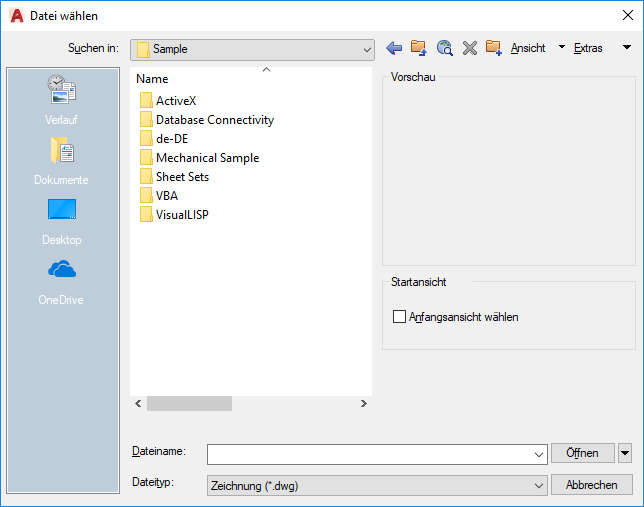
Liste der Optionen
Die folgenden Optionen sind verfügbar:
Liste der Speicherorte
Bietet schnellen Zugriff auf vordefinierte Speicherorte, einschließlich derer von Cloud-Speicheranbietern. Sie können die Symbole in der Liste der Speicherorte anders anordnen, indem Sie sie an eine neue Position ziehen. Um eine neue Verknüpfung zu den Speicherorten hinzuzufügen, ziehen Sie einen Ordner in die Liste der Speicherorte. Klicken Sie mit der rechten Maustaste auf einen Ordner, den Sie entfernen möchten, und wählen Sie im Menü den Befehl Entfernen.
Änderungen an Speicherorten wirken sich auf alle Standarddialogfelder zur Dateiauswahl aus.
- Verlauf
-
Enthält Verknüpfungen zu den zuletzt in diesem Dialogfeld aufgerufenen Dateien. Nicht mehr benötigte Verknüpfungen sollten in regelmäßigen Abständen aus dem Verlaufsordner entfernt werden. Klicken Sie auf Verlauf, wählen Sie eine Verknüpfung in der Liste aus, und klicken Sie anschließend auf Löschen. Um Verknüpfungen nach dem Datum zu sortieren, klicken Sie auf Ansichten
 Details und anschließend in der Dateiliste auf die Spalte Geändert.
Details und anschließend in der Dateiliste auf die Spalte Geändert.
- Persönliche Dokumente/Eigene Dateien/Dokumente
-
Zeigt den Inhalt des Ordners an, der mit dem aktuellen Benutzerprofil verknüpft ist.
- FTP-Sites
-
Zeigt die FTP-Sites an, die im Standarddialogfeld zur Dateiauswahl verfügbar sind. Wenn Sie FTP-Sites hinzufügen oder ein vorhandenes FTP-Verzeichnis ändern möchten, klicken Sie in diesem Dialogfeld auf Extras
 FTP-Adressen hinzufügen/ändern.
FTP-Adressen hinzufügen/ändern.
- Desktop
-
Zeigt den Inhalt Ihres Desktops an.
Suchen in/Speichern in
Zeigt das aktuelle Verzeichnis bzw. Laufwerk an. Klicken Sie auf den Pfeil, um eine Hierarchie des Ordnerpfades anzuzeigen und in der Pfadstruktur nach oben zu navigieren bzw. zu anderen Laufwerken, Netzwerkverbindungen, FTP-Verzeichnissen oder Webordnern zu wechseln (je nach der Version Ihres Betriebssystems entweder Webordner oder Netzwerkumgebung). Sie können Webordner in Windows Explorer oder im Datei-Explorer erstellen. Fragen Sie Ihren Systemadministrator, oder lesen Sie in der Windows-Hilfe die Themen zu Webordnern. Mit der Systemvariablen REMEMBERFOLDERS können Sie prüfen, ob in jedem Standarddialogfeld zur Dateiauswahl die zuletzt verwendeten Pfade während der Sitzungen gespeichert werden.
Hinten
Kehrt zum vorherigen Dateispeicherort zurück.
Eine Ebene aufwärts
Wechselt zum unmittelbar übergeordneten Verzeichnis im Pfad.
Web durchsuchen
Ruft das Dialogfeld Im Web suchen auf, in dem Sie Dateien im Internet öffnen und speichern können.
Löschen
Löscht die ausgewählte Datei bzw. den ausgewählten Ordner.
Neuen Ordner erstellen
Erstellt einen neuen Ordner mit dem von Ihnen eingegebenen Namen im aktuellen Pfad.
Ansichten
Bestimmt das Aussehen der Dateiliste oder der Ordnerliste und legt für die Dateiliste fest, ob eine Voransicht angezeigt werden soll, wenn eine Datei ausgewählt wird.
- Liste
-
Zeigt eine Liste mit mehreren Spalten an.
- Details
-
Zeigt eine Liste mit einer Spalte mit Dateidetails an.
- Miniaturansicht
-
Zeigt jede Datei als Miniaturansicht an.
- Voransicht
-
Zeigt eine Bitmap der ausgewählten Datei an. Mit der Option Miniaturvoransicht speichern auf der Registerkarte Öffnen und Speichern im Dialogfeld Optionen speichern Sie eine Bitmap mit einer Zeichnungsdatei.
Extras
Stellt Werkzeuge zur Vereinfachung der Dateiauswahl und andere Aktionen bereit, die in Dialogfeldern zur Dateiauswahl verfügbar sind.
- Suchen
-
Zeigt das Dialogfeld Suchen an, in dem Sie mithilfe des Namens, des Speicherorts sowie des Änderungsdatums nach Dateien suchen können.
- Suche über Suchpfad
-
Sucht die Datei aus dem Feld Dateiname im vorgabemäßigen Suchpfad. Den Suchpfad legen Sie im Dialogfeld Optionen auf der Registerkarte Dateien fest.
- FTP-Adressen hinzufügen/ändern
-
Zeigt das Dialogfeld FTP-Adressen hinzufügen/ändern an, in dem Sie die FTP-Adressen für die Suche angeben können. Wählen Sie in der Liste der Speicherorte die Option FTP, um diese Sites zu durchsuchen.
- Aktuellen Ordner zu Positionen hinzufügen
-
Fügt der Liste der Speicherorte ein Symbol für den ausgewählten Ordner hinzu und ermöglicht so einen schnellen Zugriff auf diesen Ordner aus jedem Standarddialogfeld zur Dateiauswahl. Zum Entfernen des Symbols klicken Sie mit der rechten Taste darauf, und wählen Sie Entfernen.
- Optionen
-
Bietet zusätzliche Optionen für bestimmte Standarddialogfelder zur Dateiauswahl.
- Digitale Signatur
-
Bietet Optionen für das Hinzufügen einer digitalen Signatur zu einer Zeichnung beim Speichern.
Dateiliste
Zeigt die Dateien und Ordner im aktuellen Pfad an, die den ausgewählten Dateityp aufweisen. Verwenden Sie im Dialogfeld das Menü Ansicht, um zwischen der Listen- und Detailansicht zu wechseln.
Voransicht
Zeigt eine Bitmap der ausgewählten Datei an, wenn Sie im Dialogfeld Ansichten  Vorschau auswählen. Mit der Option Miniaturvoransicht speichern auf der Registerkarte Öffnen und Speichern im Dialogfeld Optionen speichern Sie eine Bitmap mit einer Zeichnungsdatei.
Vorschau auswählen. Mit der Option Miniaturvoransicht speichern auf der Registerkarte Öffnen und Speichern im Dialogfeld Optionen speichern Sie eine Bitmap mit einer Zeichnungsdatei.
Dateiname
Zeigt den Namen der Datei an, die Sie in der Dateiliste ausgewählt haben. Wenn Sie mehrere Dateien auswählen, werden die einzelnen Dateinamen in Anführungszeichen angezeigt. Wenn Sie mehrere Dateinamen eingeben möchten, setzen Sie die einzelnen Namen jeweils in Anführungszeichen. Mit Platzhaltern können Sie die Dateien filtern, die in der Dateiliste angezeigt werden sollen. Informationen zur Verwendung der Platzhaltersuche finden Sie unter Platzhalterzeichen - Referenz.
Dateityp
Beim Speichern wird im Feld Dateityp das Dateiformat angegeben, mit dem die Datei gespeichert wird.
Anfangsansicht wählen
Zeigt die ausgewählte Modellbereichsansicht beim Öffnen der Zeichnung an, wenn die Zeichnung mehrere benannte Ansichten enthält.
Miniaturansichten von Plan und Ansicht jetzt aktualisieren
Entspricht der aktuellen Einstellung für die Systemvariable UPDATETHUMBNAIL. Diese Option ändert nicht die aktuelle Einstellung für UPDATETHUMBNAIL, sie überschreibt diese nur temporär.
Öffnen/Speichern
Je nach der Art des Dialogfelds zur Dateiauswahl wird die ausgewählte Datei geöffnet oder gespeichert bzw. der Pfad des ausgewählten Ordners im vorherigen Dialogfeld eingegeben. Bestimmte Dialogfelder zur Dateiauswahl können zusätzliche Optionen enthalten, die Sie durch Klicken auf die Pfeiltaste neben der Schaltfläche Öffnen aufrufen können.
- Schreibgeschützt öffnen
-
Öffnet eine Datei im schreibgeschützten Modus. In der Datei vorgenommene Änderungen können dann unter dem ursprünglichen Dateinamen nicht gespeichert werden.
- Partielles Öffnen (in AutoCAD LT nicht verfügbar)
-
Öffnet das Dialogfeld Partielles Öffnen. Sie können einen Teil der Zeichnung öffnen und laden, beispielsweise die Geometrie aus einer bestimmten Ansicht oder einem Layer. Der Befehl TEILÖFFNEN kann nur für Zeichnungen verwendet werden, die in AutoCAD 2004 oder höher erstellt wurden.
- Schreibgeschütztes partielles Öffnen (in AutoCAD LT nicht verfügbar)
-
Öffnet die Zeichnungsdatei partiell im schreibgeschützten Modus.